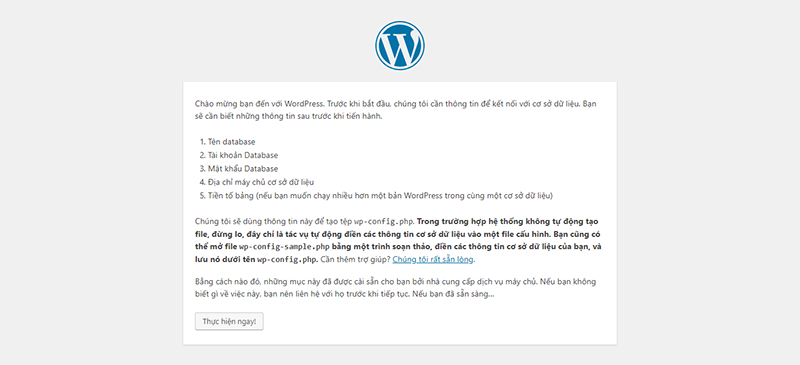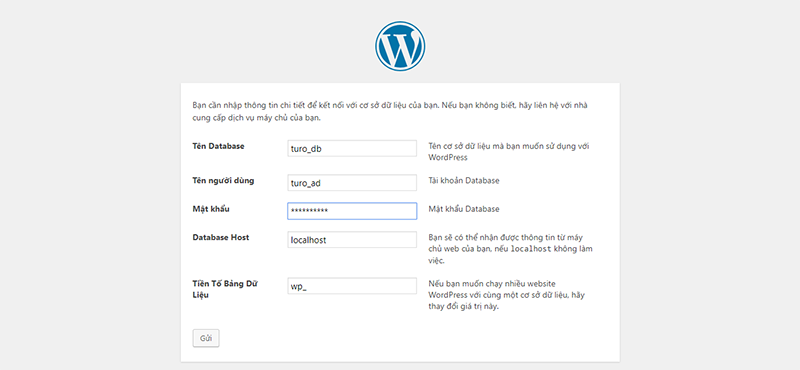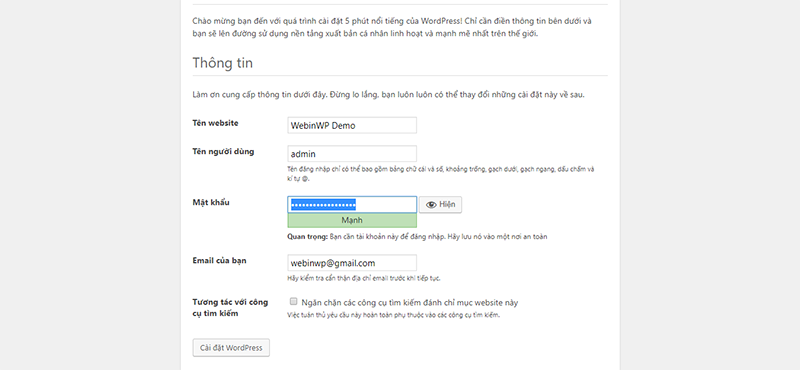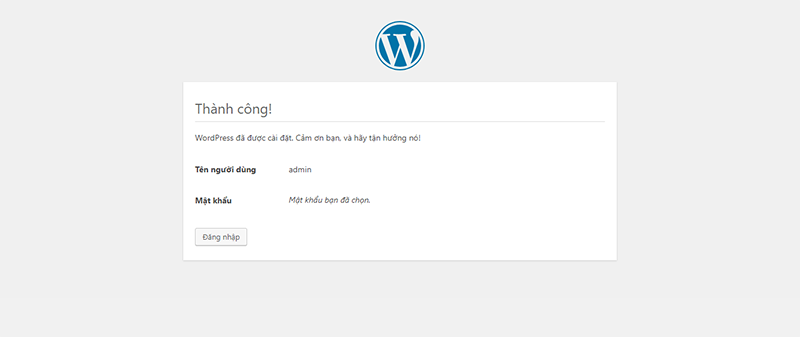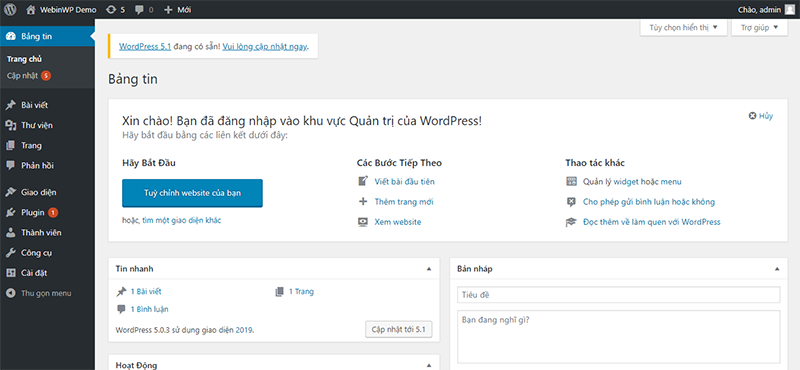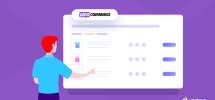WordPress là một bộ mã nguồn website hoàn chỉnh và được đóng gói sẵn, để sử dụng bạn chỉ cần tải nó lên hosting và cài đặt. Việc cài đặt wordpress cũng khá đơn giản như bạn cài một phần mềm vào máy tính vậy. Sau khi cài đặt wordpress xong là bạn đã có được một website hoàn chỉnh có thể đăng bài viết lên được rồi. Sau đây mình sẽ hướng dẫn cài đặt website wordpress.
Chuẩn bị
Đầu tiên bạn cần download bộ mã nguồn wordpress tại đây: https://wordpress.org/download/
Sau đó, bạn vào hosting, tạo database và tải wordpress lên. Xem hướng dẫn tại bài viết: Hướng dẫn tạo database và tải WordPress lên hosting Direct Admin
Sau đó, bạn truy cập vào tên miền đã được gắn với hosting để tiến hành cài đặt wordpress.
Cài đặt website wordpress
Bạn làm theo các bước yêu cầu, đầu tiên là chọn ngôn ngữ mặc định cho website của bạn.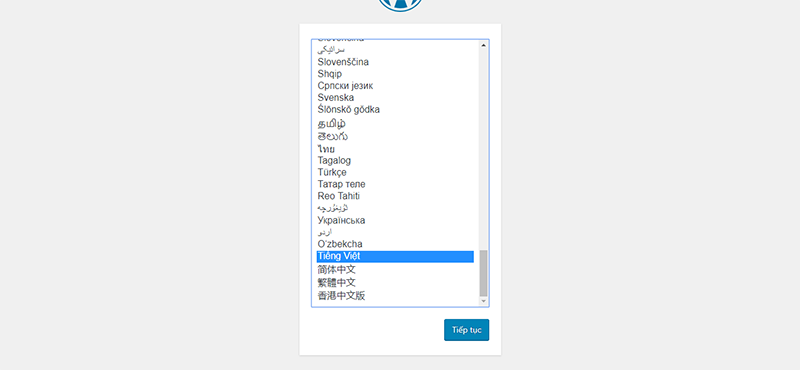
Sau khi bạn đã có được các thông tin về cơ sở dữ liệu do bạn tạo trước đó, hãy nhấn Thực hiện ngay!
Điền các thông tin của database bao như yêu cầu.
Tiếp theo, điền tên website, tên người quản trị, password và email. Sau đó nhất nút Cài đặt WordPress.
Bạn chờ một lúc cho wordpress tự động cài đặt, khi hoàn tất nó sẽ thông báo thành công như hình dưới. Bây giờ, bạn có thể đăng nhập vào trang quản trị bằng cách nhấn vào nút Đăng nhập hoặc vào trang đăng nhập bằng đường dẫn: ten-mien.com/wp-admin
Đây là giao diện trang quản trị của WordPress, bên trái là các thanh menu chức năng, bên phải là nội dung quản trị. Các menu chức năng mặc định của wordpress bao gồm:
- Bài viết: nơi bạn quản lý các chuyên mục bài viết, các bài viết như là thêm mới, sửa, xoá.
- Thư viện: nơi bạn tải lên và quản lý các file thư viện gồm hình ảnh, video, tài liệu,…
- Trang: trang tương tự như bài viết, nhưng nó không có chuyên mục. Trang thường dùng để tạo các nội dung cố định như trang giới thiệu, liên hệ, chính sách,…
- Phản hồi: quản lý các bình luận phản hồi của độc giả trong các bài viết trên website.
- Giao diện: nơi bạn cài đặt giao diện mới, quản lý và chỉnh sửa giao diện, thêm menu, widget,…
- Plugin: quản lý và cài đặt các plugin chức năng cho website.
- Thành viên: tạo và quản lý thành viên trên website. Thành viên được chia theo nhiều cấp bậc khác nhau, gồm quyền cao nhất là quản trị viên, sau đó là biên tập viên, tác giả,…
- Công cụ: các công cụ nhập, xuất dữ liệu website.
- Cài đặt: các thiết lập cho website như là thông tin trang, các đường dẫn, thư viện, thảo luận,… và các cài đặt khác tuỳ theo chức năng.
Trên đây là cách cài đặt tạo một website bằng wordpress. Về cơ bản thì đến bước này là website của bạn đã có thể hoạt động dưới dạng một trang blog được rồi, nghĩa là bạn có thể tạo chuyên mục và đăng bài viết cho nó. Trong bài sau, mình sẽ giới thiệu bạn cách tạo trang và bài viết cho website wordpress nhé.